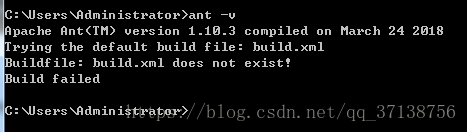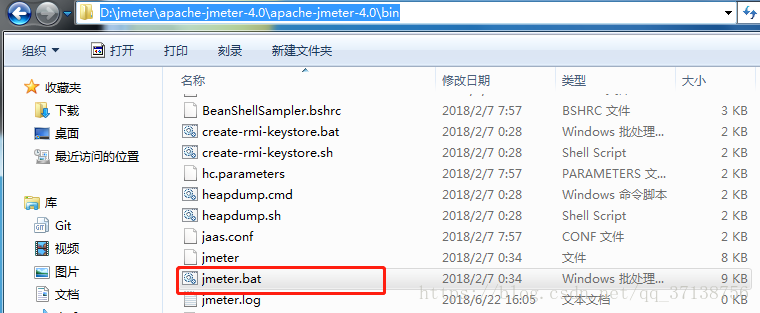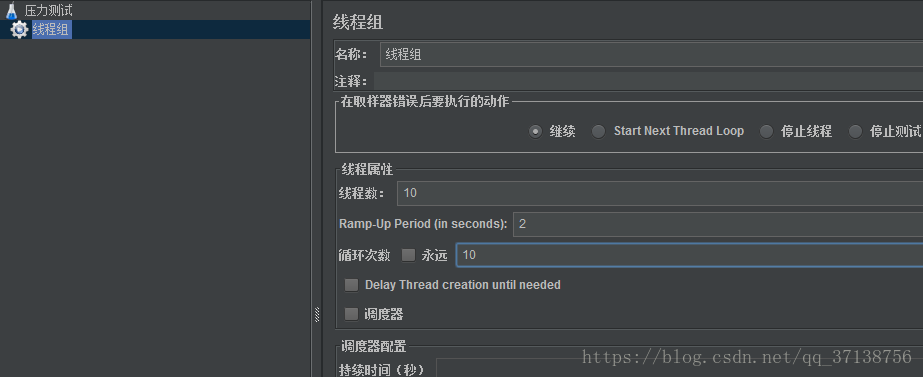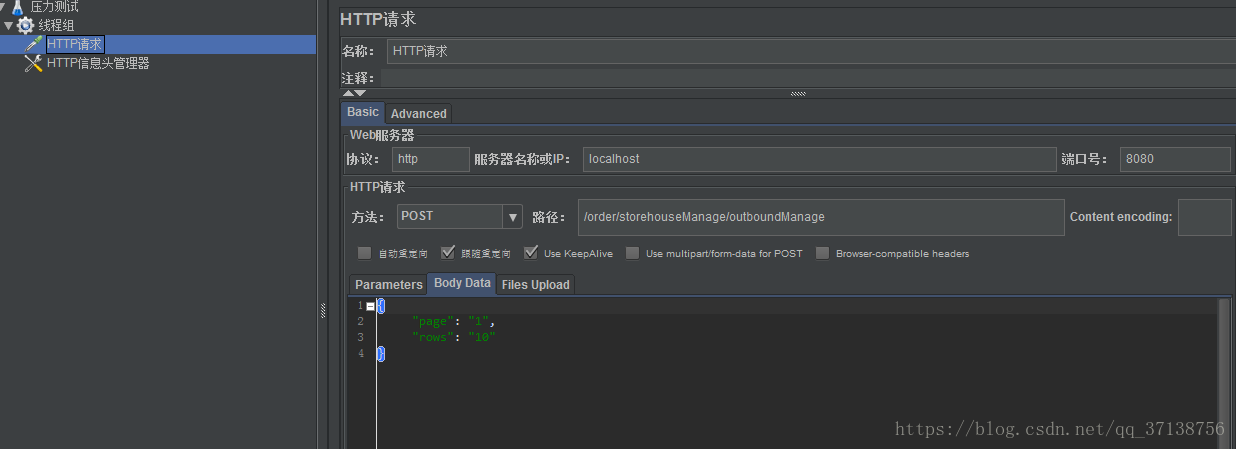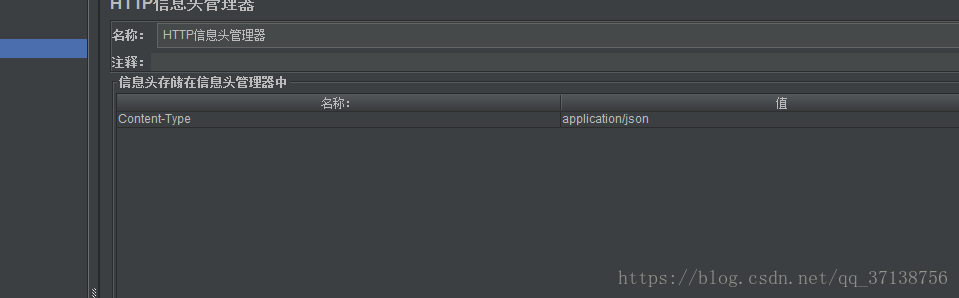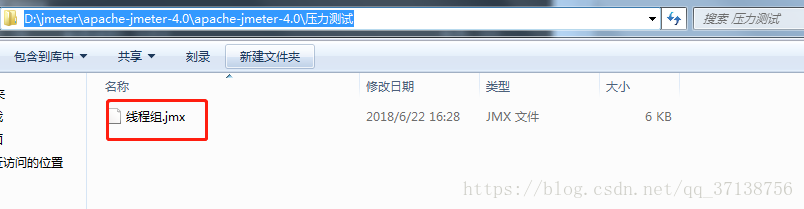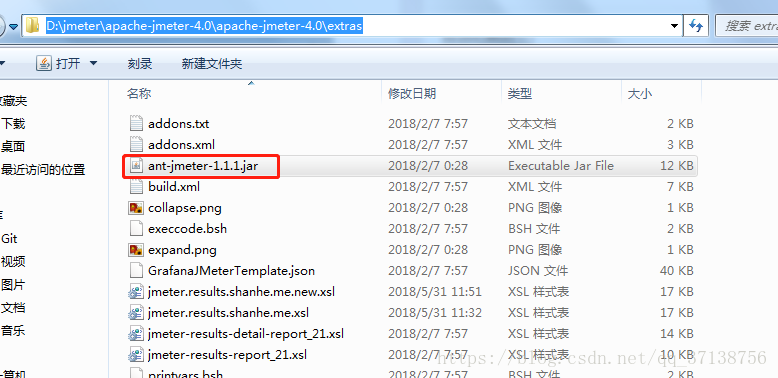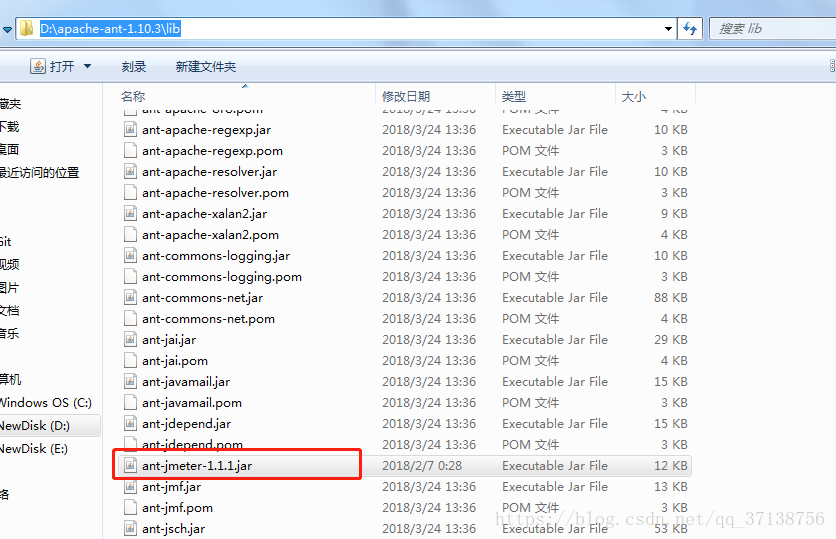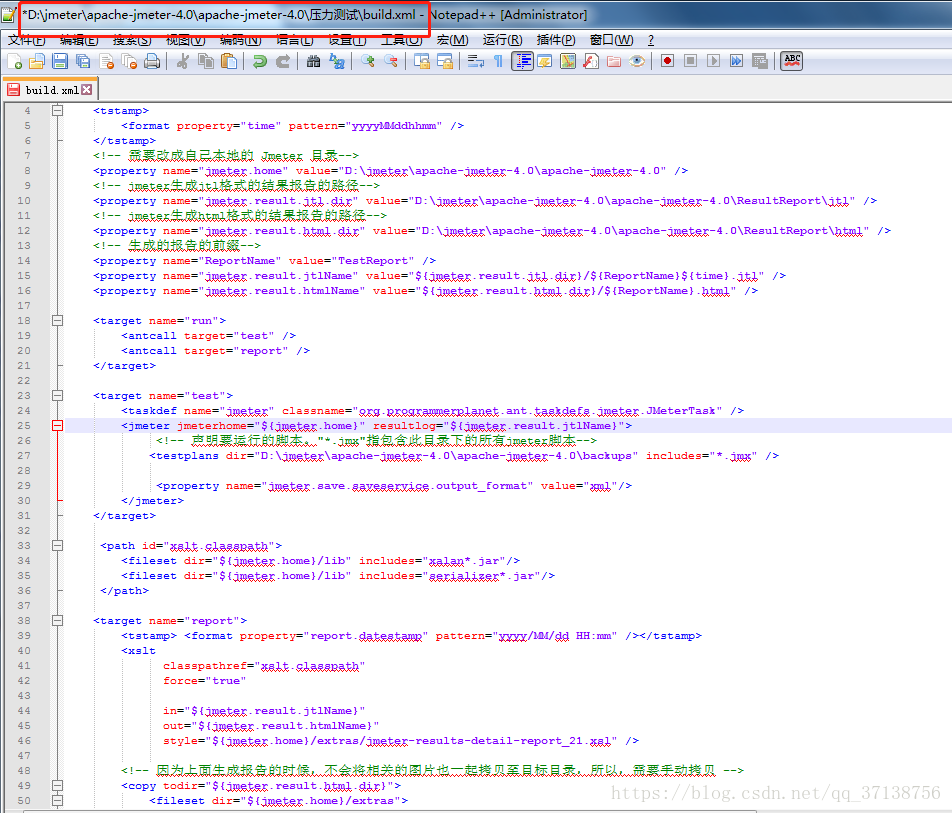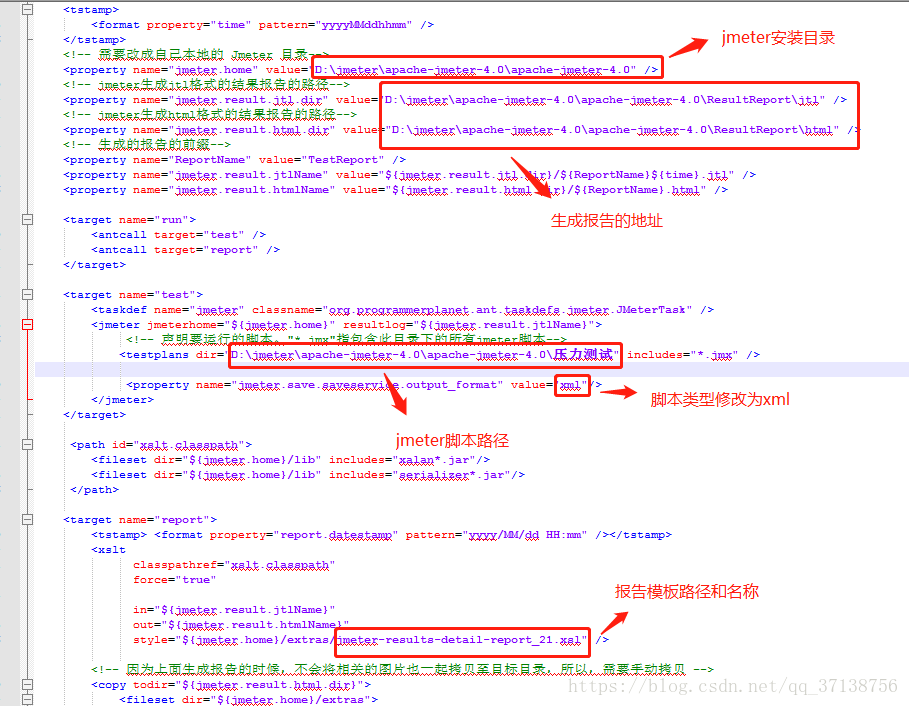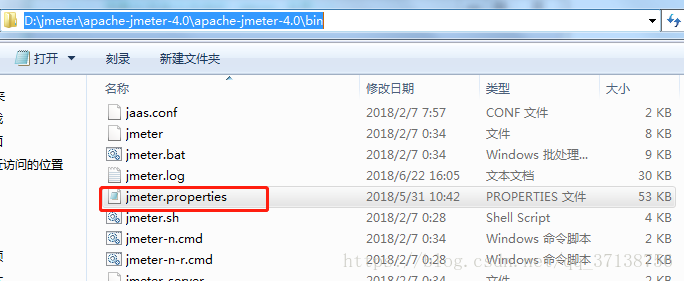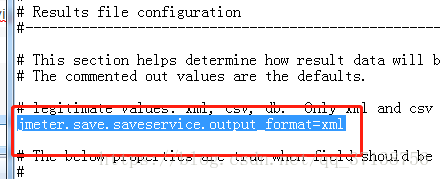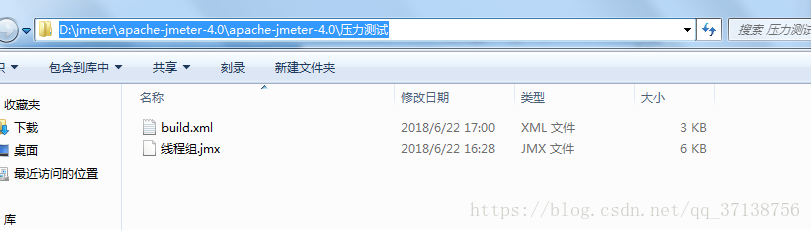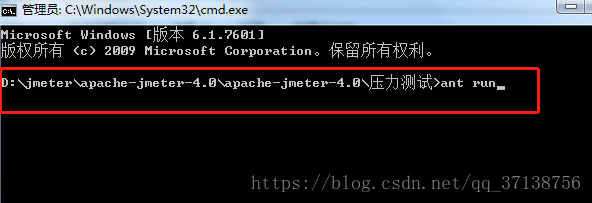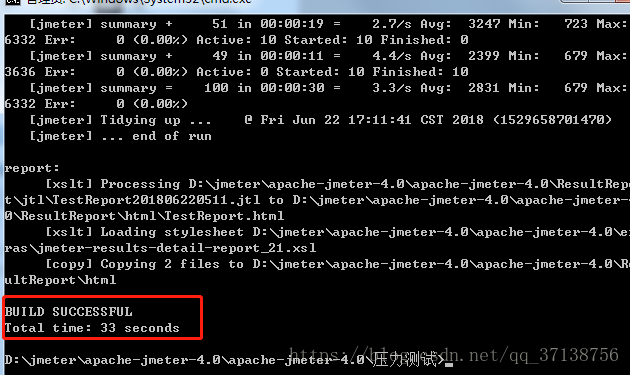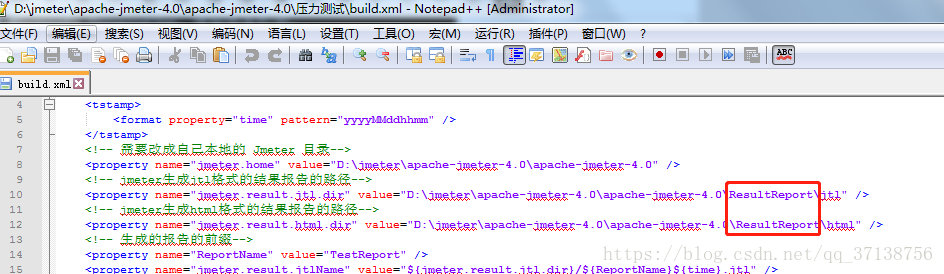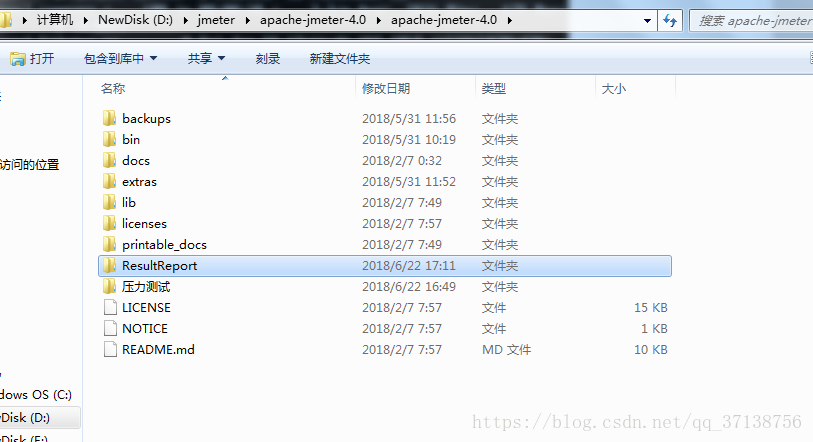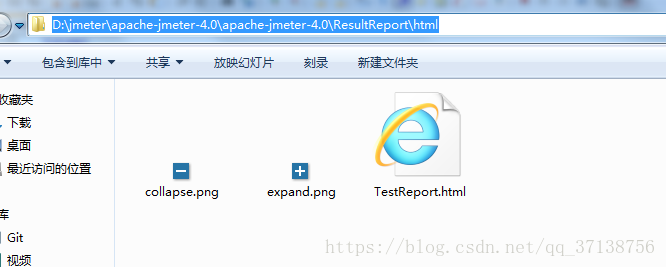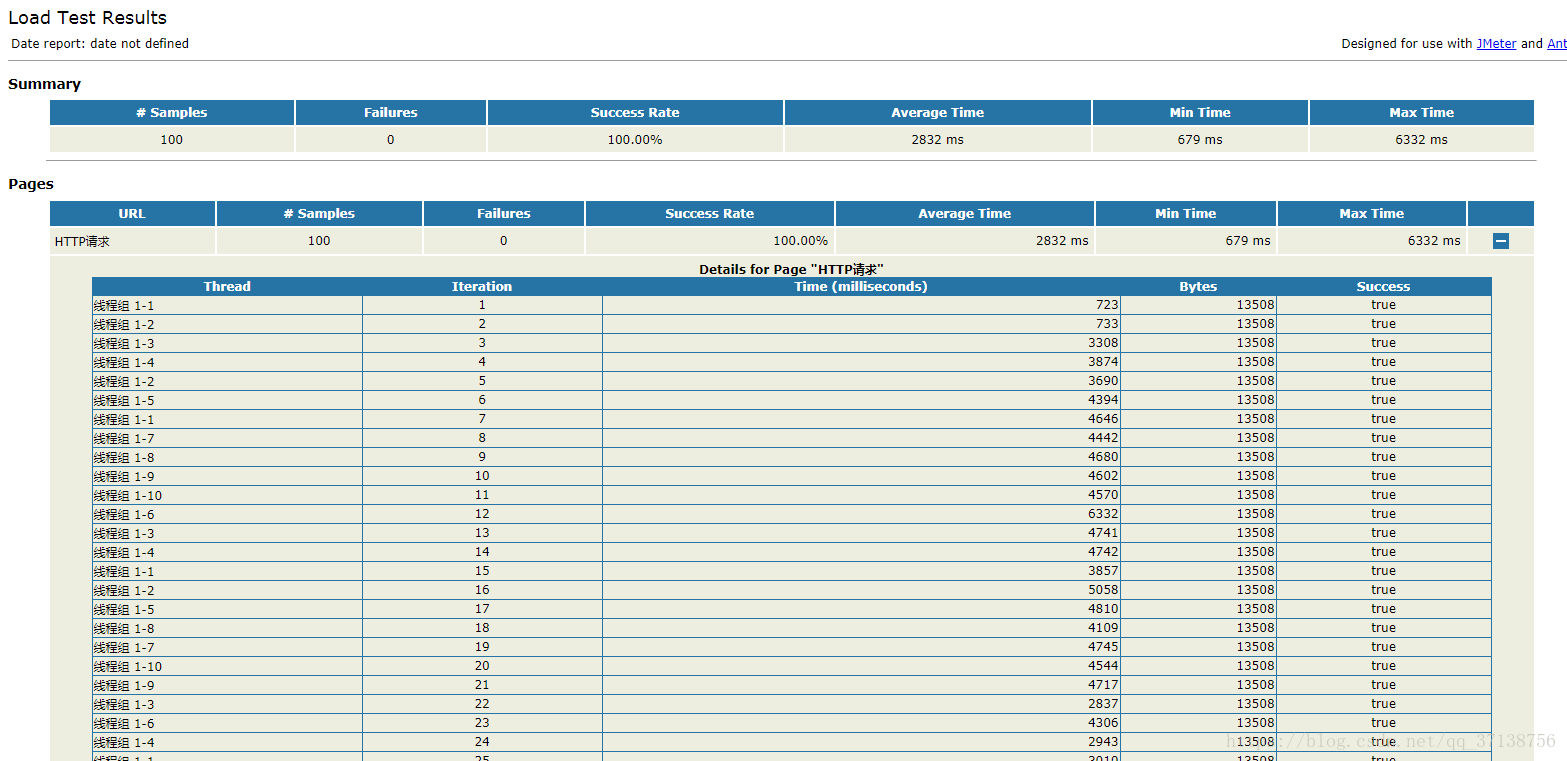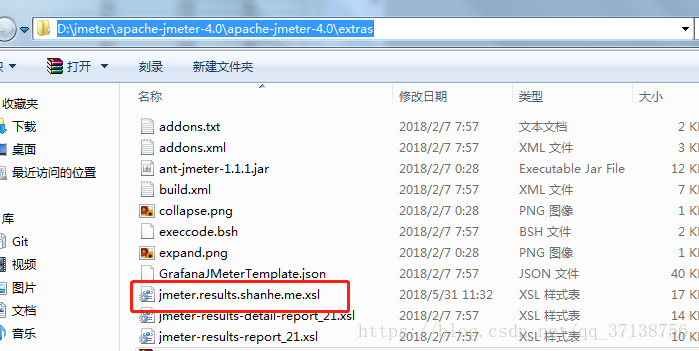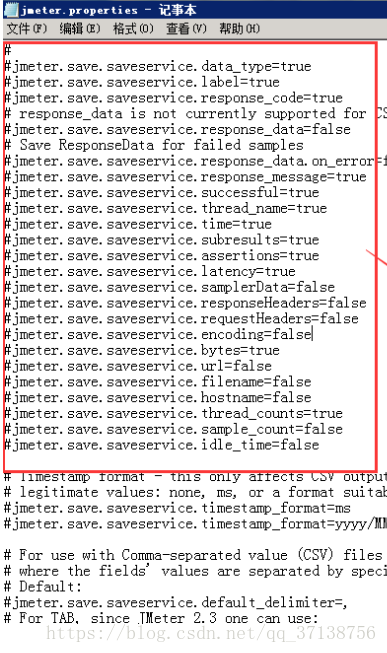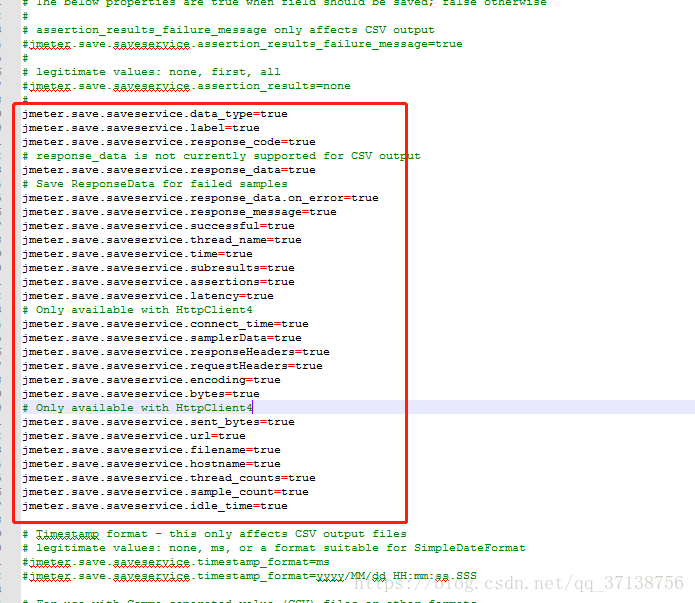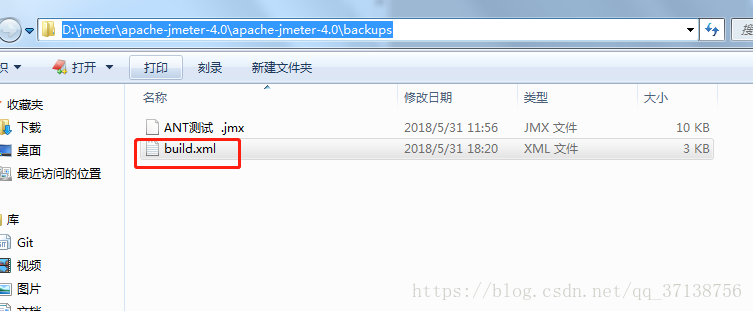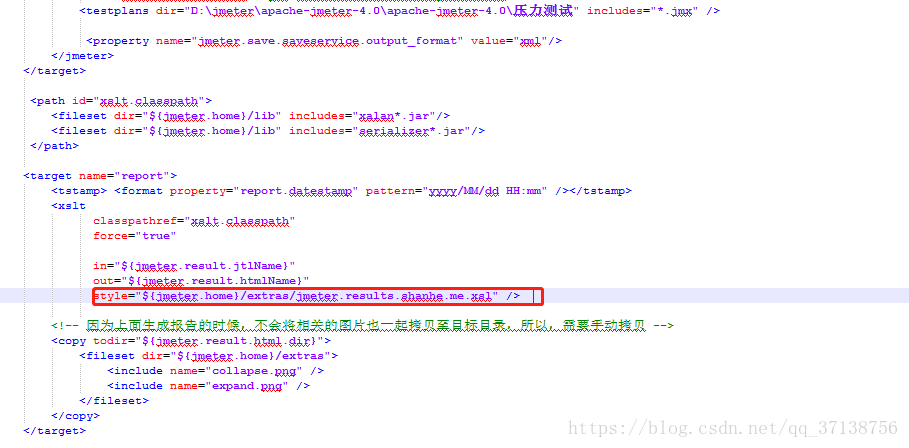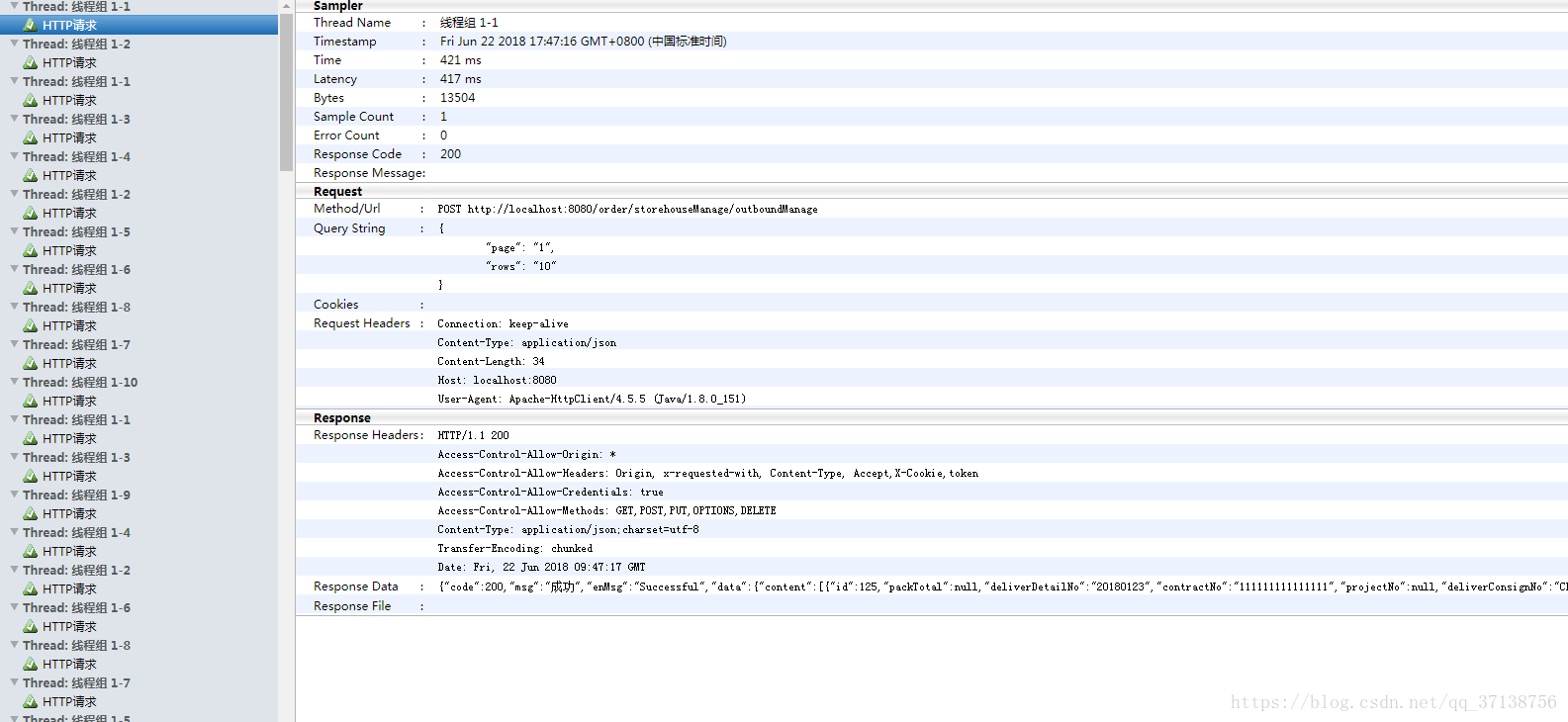介面測試之Jmeter介面測試自動化
Jmeter是壓力測試、介面測試工具,Ant是基於Java的構建工具,具有跨平臺的作用,jenkins是持續整合工具。將這三者結合起來可以搭建一套webservice介面測試的持續構建環境。
1、安裝JDK,配置java環境變數(這裡用的是 jdk1.8)
2、安裝Jmeter,(這裡用到的版本是 jmeter4.0)
3、安裝 ANT (這是使用的是 apache-ant-1.10.3)
3.1 下載安裝
下載地址 http://ant.apache.org/bindownload.cgi,下載後解壓到指定位置即可,
比如:D:/program files/apache-ant-1.10.3
3.2 配置環境變數(window中)
ANT_HOME D:/apache-ant-1.10.3
path D:/apache-ant-1.10.3
classpath D:/apache-ant-1.10.3
3.3 安裝驗證
驗證安裝結果,命令列輸入ant -v ,出現版本資訊則安裝成功
4.建立指令碼:(可以使用jmeter錄製一個指令碼,需要jmx指令碼檔案)
4.1 啟動jmeter:通過jmeter安裝目錄,進入到bin目錄,通過jmeter.bat(win端)啟動jmeter
4.2建立一個執行緒組:設定10個執行緒,2秒時間執行完成,執行10次
4.3設定一個http請求:
4.4設定請求頭資訊:Content-Type:application/json
4.5儲存指令碼到jmeter目錄:Ctrl+s (我在jmeter目錄下建立了一個檔名稱為壓力測試的資料夾,用來儲存指令碼)
5、ANT中配置Jmeter
5.1 將jmeter extras目錄下的ant-jmeter-1.1.1.jar 檔案拷貝到ant安裝目錄下的lib資料夾中
5.2 配置ANT與Jmeter的配置檔案
5.2.1 配置ant 編譯檔案 build.xml
在儲存指令碼的目錄下,拷貝下面的內容到新建的.txt檔案中,並將此檔案改名為:build.xml
<?xml version="1.0" encoding="UTF-8"?>
<project name="ant-jmeter-test" default="run" basedir=".">
<tstamp>
<format property="time" pattern="yyyyMMddhhmm" />
</tstamp>
<!-- 需要改成自己本地的 Jmeter 目錄-->
<property name="jmeter.home" value="D:\jmeter\apache-jmeter-4.0\apache-jmeter-4.0" />
<!-- jmeter生成jtl格式的結果報告的路徑-->
<property name="jmeter.result.jtl.dir" value="D:\jmeter\apache-jmeter-4.0\apache-jmeter-4.0\ResultReport\jtl" />
<!-- jmeter生成html格式的結果報告的路徑-->
<property name="jmeter.result.html.dir" value="D:\jmeter\apache-jmeter-4.0\apache-jmeter-4.0\ResultReport\html" />
<!-- 生成的報告的字首-->
<property name="ReportName" value="TestReport" />
<property name="jmeter.result.jtlName" value="${jmeter.result.jtl.dir}/${ReportName}${time}.jtl" />
<property name="jmeter.result.htmlName" value="${jmeter.result.html.dir}/${ReportName}.html" />
<target name="run">
<antcall target="test" />
<antcall target="report" />
</target>
<target name="test">
<taskdef name="jmeter" classname="org.programmerplanet.ant.taskdefs.jmeter.JMeterTask" />
<jmeter jmeterhome="${jmeter.home}" resultlog="${jmeter.result.jtlName}">
<!-- 宣告要執行的指令碼。"*.jmx"指包含此目錄下的所有jmeter指令碼-->
<testplans dir="D:\jmeter\apache-jmeter-4.0\apache-jmeter-4.0\backups" includes="*.jmx" />
<property name="jmeter.save.saveservice.output_format" value="xml"/>
</jmeter>
</target>
<path id="xslt.classpath">
<fileset dir="${jmeter.home}/lib" includes="xalan*.jar"/>
<fileset dir="${jmeter.home}/lib" includes="serializer*.jar"/>
</path>
<target name="report">
<tstamp> <format property="report.datestamp" pattern="yyyy/MM/dd HH:mm" /></tstamp>
<xslt
classpathref="xslt.classpath"
force="true"
in="${jmeter.result.jtlName}"
out="${jmeter.result.htmlName}"
style="${jmeter.home}/extras/jmeter-results-detail-report_21.xsl" />
<!-- 因為上面生成報告的時候,不會將相關的圖片也一起拷貝至目標目錄,所以,需要手動拷貝 -->
<copy todir="${jmeter.result.html.dir}">
<fileset dir="${jmeter.home}/extras">
<include name="collapse.png" />
<include name="expand.png" />
</fileset>
</copy>
</target>
</project>
<!-- 因為上面生成報告的時候,不會將相關的圖片也一起拷貝至目標目錄,所以,需要手動拷貝 -->
<copy todir="${jmeter.result.html.dir}">
<fileset dir="${jmeter.home}/extras">
<include name="collapse.png" />
<include name="expand.png" />
</fileset>
</copy>
</target>
</project>

5.2.2按實際情況修改build.xml檔案,如下:
注意:生成報告路徑,ResultReport可以不用建立,如果建立了必須保證資料夾中為空
5.2.3 配置jmeter.properties
配置jmeter報告輸出格式為xml
在jmeter安裝目錄bin目錄下jmeter.properties檔案中修改jmeter.save.saveservice.output_format=csv 為
jmeter.save.saveservice.output_format=xml,並去掉前面的註釋符號#
6 驗證配置,執行構建測試
6.1進入到指令碼儲存目錄
6.2 在位址列輸入cmd進入命令列,輸入ant run ,執行測試
看到build successful 則說明構建測試成功:
6.3 進入儲存報告的路徑下檢視測試結果報告:
按build.xml檔案中設定的測試報告地址找到html版測試報告,在build.xml我們設定的路徑是:ResultReport目錄
開啟看看:測試結果展現了用例數、成功率、用例執行時間等結果引數:
7 測試報告優化:更換模板
用jmeter自帶的測試報告得到的測試報告資訊並不是很全,這裡參考網上的方法,做一個優化
7.1 下載優化模板 jmeter.results.shanhe.me.xsl,拷貝到jmeter的extras目錄中,
如C:\apache-jmeter-2.12\extras
7.2 設定測試輸出報告要輸出的內容
同樣在jmeter.properties中,設定需要輸出的內容為true,並去掉前面的註釋符號#,這裡全部設定成true
7.3 設定build檔案的報告模板為優化後的模板:jmeter.results.shanhe.me.xsl
7.4 按步驟6的方式再次用ant構建測試,檢視優化後的測試報告
(注意: ResultReport 檔案是生成報告資料夾。每次啟動命令之前,為了避免模板資訊,資料資訊錯誤,資料夾內容必須清空)